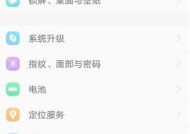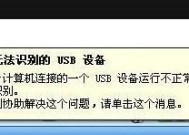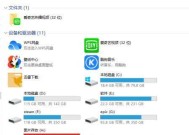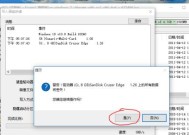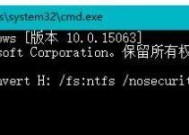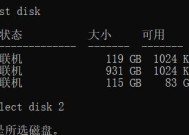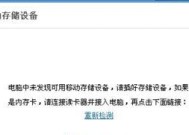解除闪迪U盘写保护的方法(轻松解决闪迪U盘无法写入的问题)
- 电器技巧
- 2024-06-11
- 155
- 更新:2024-06-07 22:58:59
闪迪U盘是目前市场上广泛使用的一种便携存储设备,但有时会出现无法写入数据的情况,这是由于U盘设置了写保护导致的。本文将介绍解除闪迪U盘写保护的方法,帮助用户轻松解决这一问题。
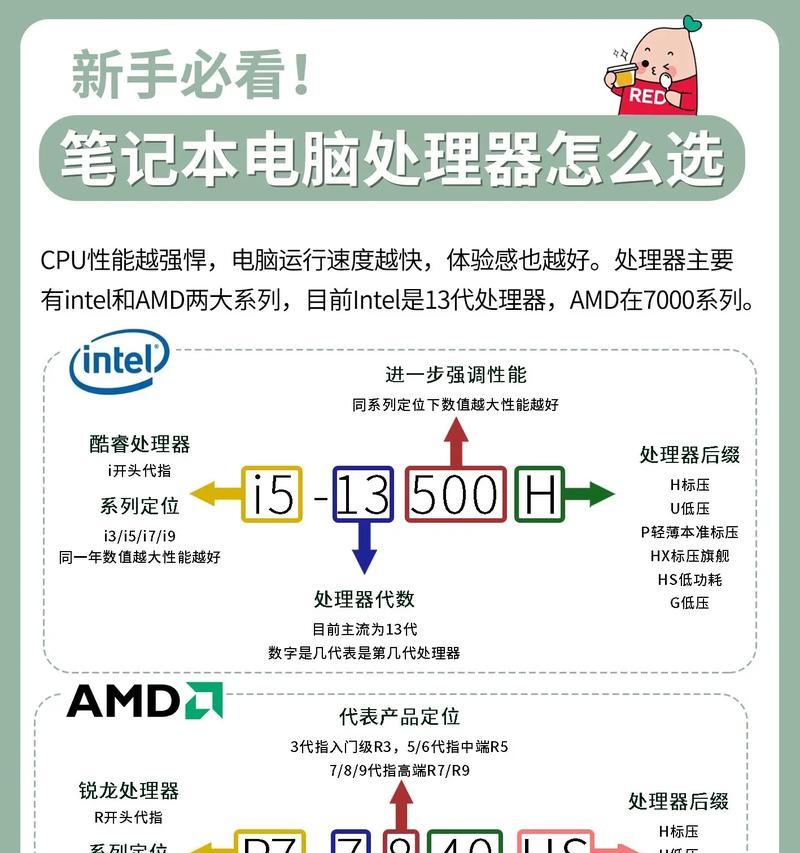
什么是写保护?
写保护是一种保护U盘数据不被误删、误写的功能,通过开启写保护,用户可以防止重要数据的丢失。然而,有时候U盘会出现误开启写保护或无法解除写保护的情况,这就需要我们进行相应的操作来解决。
常见的解除闪迪U盘写保护方法
1.检查物理开关
有些闪迪U盘上配备了物理写保护开关,您需要检查一下U盘外壳上是否有这样一个开关,并将其切换至解除写保护状态。
2.使用注册表编辑器
打开注册表编辑器,在HKEY_LOCAL_MACHINE\SYSTEM\CurrentControlSet\Control\StorageDevicePolicies路径下找到WriteProtect键,将其数值改为0。
3.使用命令提示符
以管理员身份打开命令提示符,输入“diskpart”命令,再依次输入“listdisk”、“selectdiskn”(n代表你的U盘编号)和“attributesdiskclearreadonly”命令,最后退出命令提示符。
4.使用格式化工具
使用专业的格式化工具,如DiskGenius等,来格式化U盘。这样可以清除所有数据并解除写保护。
解除闪迪U盘写保护的注意事项
1.注意备份
在进行任何操作之前,请务必备份U盘中的重要数据,以防止意外数据丢失。
2.谨慎操作注册表
对于不熟悉注册表编辑的用户,建议谨慎操作,以免误删关键信息导致系统问题。
3.使用命令提示符需谨慎
使用命令提示符需要谨慎,确保输入的命令准确无误,避免对其他磁盘进行错误操作。
4.注意格式化工具选择
选择格式化工具时,建议使用正规、可信赖的软件,以保证数据的安全性和完整性。
解除闪迪U盘写保护的其他方法
1.更新驱动程序
尝试更新电脑中与U盘相关的驱动程序,有时旧的驱动程序可能导致写保护问题。
2.使用第三方工具
有些第三方工具可以帮助解除闪迪U盘写保护,您可以在网上搜索并下载合适的软件进行尝试。
3.联系厂家或售后支持
如果以上方法都无法解决问题,建议联系闪迪厂家或售后支持,获取更专业的帮助。
通过本文介绍的方法,您可以轻松解除闪迪U盘的写保护,使其恢复正常的读写功能。但在操作过程中,请务必注意备份数据、谨慎操作,以免造成数据丢失或其他问题。如果问题依然存在,请寻求厂家或售后支持的帮助,以获得更专业的解决方案。
轻松破解闪迪U盘的写保护功能
随着科技的发展,U盘已成为我们日常生活中必不可少的存储设备之一。然而,有时我们可能会遇到闪迪U盘的写保护问题,无法对其进行写入或删除操作。本文将介绍一些简单有效的方法,帮助您解除闪迪U盘的写保护,实现对数据的自由操作。
了解闪迪U盘的写保护机制
闪迪U盘是一种高品质的存储设备,在设计上考虑了数据的安全性。写保护是一种保护机制,可以防止意外删除或覆盖数据。当我们尝试对U盘进行写入或删除操作时,可能会出现写保护错误。
检查U盘物理开关
许多闪迪U盘上配有物理开关,用于启用或禁用写保护功能。您可以仔细检查U盘的外壳,看是否有一个滑动开关。如果有,请确保它处于关闭的状态。这样一来,您就可以解除U盘的写保护功能。
使用注册表编辑器修改写保护策略
通过修改Windows注册表,您可以更改闪迪U盘的写保护策略。按下Win+R键打开“运行”对话框,然后输入“regedit”并回车。在注册表编辑器中,找到路径HKEY_LOCAL_MACHINE\SYSTEM\CurrentControlSet\Control\StorageDevicePolicies。在右侧窗口中,找到名为WriteProtect的DWORD值,将其更改为0。重新插入U盘并检查是否解除了写保护功能。
使用命令提示符解除写保护
命令提示符是一个非常强大的工具,可以帮助您解决很多问题。打开命令提示符,并输入以下命令:diskpart。然后输入listdisk命令,以显示所有连接到计算机的磁盘驱动器。找到闪迪U盘的磁盘编号,并输入selectdiskX(X代表U盘的磁盘编号)。接下来,输入attributesdiskclearreadonly命令以清除U盘的只读属性。
使用病毒查杀软件检测恶意程序
有时候,闪迪U盘的写保护功能可能是由于恶意程序的存在而造成的。使用病毒查杀软件对U盘进行全盘扫描,以检测并清除可能存在的病毒或恶意程序。完成后,重新插入U盘并查看是否解除了写保护。
格式化U盘解除写保护
如果上述方法无法解除闪迪U盘的写保护,您可以尝试格式化U盘来解决问题。请注意,在格式化之前务必备份重要数据。打开“我的电脑”,找到闪迪U盘并右键点击,选择“格式化”。在格式化窗口中,选择文件系统为FAT32或NTFS,并将快速格式化选项勾选上。点击“开始”按钮,系统将开始格式化U盘。
使用专用的写保护软件
有一些专门的写保护软件可以帮助您解除闪迪U盘的写保护。您可以在互联网上搜索并下载这些软件,并按照软件提供的操作指南进行解除写保护。
检查U盘是否损坏
有时候,闪迪U盘的写保护问题可能是由于U盘本身的硬件故障而引起的。您可以尝试将U盘插入其他计算机或设备中,查看是否仍然存在写保护问题。如果在其他设备上仍然无法进行写入或删除操作,那么可能是U盘本身出现了损坏。
更新或重新安装驱动程序
驱动程序的问题也可能导致闪迪U盘的写保护。您可以尝试更新或重新安装U盘的驱动程序,以解决写保护问题。在设备管理器中找到U盘驱动程序,右键点击并选择“更新驱动程序”或“卸载设备”。完成后,重新插入U盘并查看是否解除了写保护。
查找官方支持和社区论坛
如果您尝试了上述方法仍然无法解除闪迪U盘的写保护,您可以寻求官方支持或参与相关的社区论坛讨论。闪迪官方网站提供了许多常见问题的解答,您可以查看是否有关于写保护的解决方案。许多技术社区论坛上的用户可能会分享他们的经验和解决方法。
备份数据并购买新的U盘
如果您的闪迪U盘无法解除写保护,您可以考虑备份重要数据,并购买一个新的U盘。市场上有各种品牌和容量的U盘可供选择,您可以根据自己的需求和预算选择合适的产品。
谨慎使用U盘,避免写保护问题
为了避免闪迪U盘的写保护问题,您可以在使用U盘时采取一些预防措施。不要将U盘与电脑断开连接,或者不要在数据传输过程中突然拔出U盘。在使用U盘之前最好先关闭电脑上的安全软件,以防止其对U盘进行意外的写保护。
各种解除闪迪U盘写保护的方法
通过本文介绍的方法,您应该能够解除闪迪U盘的写保护,并实现对数据的自由操作。无论是通过检查物理开关、修改注册表、使用命令提示符还是其他方法,您都可以选择最适合您情况的解决方案。如果遇到问题,请记得备份重要数据,并及时向官方支持寻求帮助。
注意保护个人隐私和数据安全
在解除闪迪U盘写保护的过程中,务必注意保护个人隐私和数据安全。如果您需要处理敏感数据,请确保在解除写保护之前备份数据,并采取必要的安全措施,如加密或密码保护。
实践并分享您的经验
建议您尝试不同的解除写保护方法,并与其他用户分享您的经验和解决方案。每个人的情况都可能略有不同,因此不同的方法可能适用于不同的用户。通过交流和分享,我们可以共同解决闪迪U盘的写保护问题,并提高数据操作的便利性。